Cum să căutați iPad-ul pentru aplicații, muzică sau filme
Când dvs iPad începe să se umple de aplicații, poate deveni dificil să găsești aplicația dorită. Dar iOS are câteva soluții pe care le puteți folosi pentru a salva unele derulări. De exemplu, lansați o aplicație chiar dacă nu știți unde se află folosind Căutare în prim-plan. Puteți întreba și asistentul digital iOS Siri să-l deschidă.
Aceste instrucțiuni se aplică dispozitivelor cu iOS 9 sau o versiune ulterioară.
Cum să utilizați Spotlight Search pentru a deschide aplicații
Uneori, căutarea unei aplicații folosind iOS este mai rapidă decât încercarea de a-ți aminti în ce folder sau ecran ai ascuns-o. Spotlight Search poate trage orice aplicație instalată pe iPad. Dacă nu ați instalat programul, acesta vă trimite la App Store pentru a-l descărca. Iată cum.
-
Glisați în jos de oriunde pe ecranul de pornire.
Nu glisați din marginea de sus a ecranului sau veți deschide Centrul de notificare sau Centrul de control.
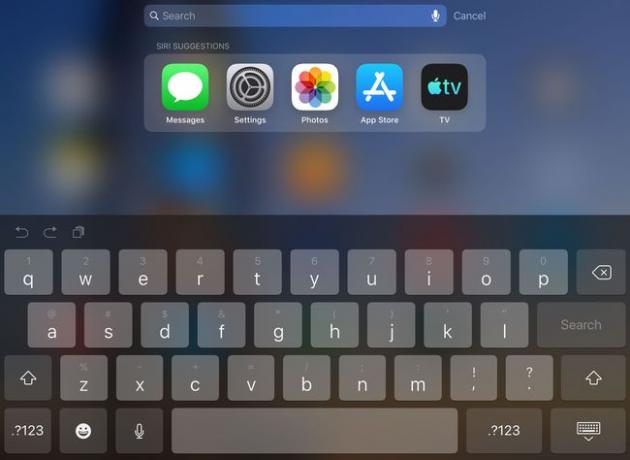
-
Spotlight Search conține o bară de căutare și o tastatură. De asemenea, arată ultimele cinci aplicații pe care le-ați deschis.
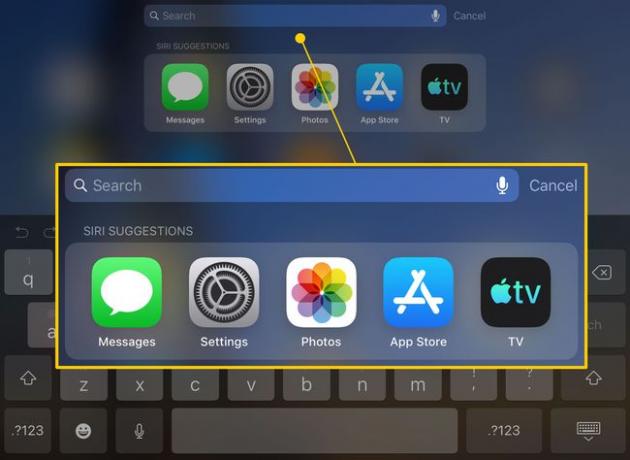
-
Introduceți un termen de căutare. Pe măsură ce tastați, apar sugestii.
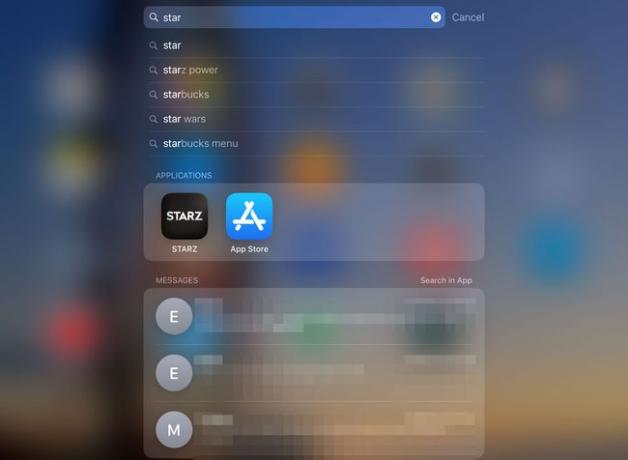
-
La dicta o căutare, apasă pe Microfon pictograma din bara de căutare.
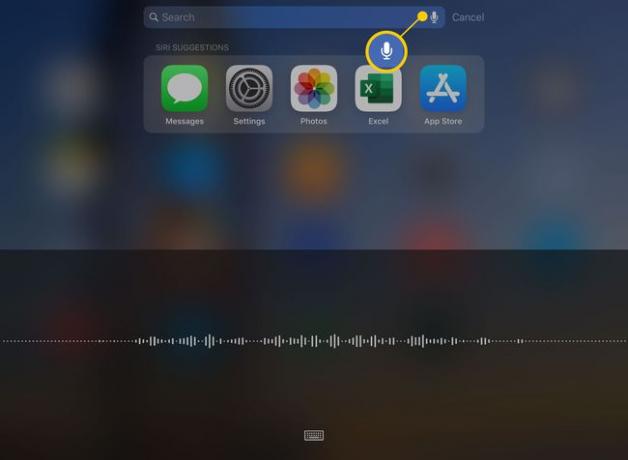
Atingeți pictograma aplicației pe care doriți să o deschideți.
Cum să deschideți aplicații cu Siri
Pentru a deschide aplicații cu asistentul digital Apple, țineți apăsat butonul Acasă până când se activează, apoi spuneți „Deschide [numele aplicației]”. iPad-ul deschide automat aplicația.
Siri nu poate deschide aplicațiile pe care le-ați descărcat pentru a economisi spațiu. Mai întâi va trebui să reinstalați acele aplicații.
Căutați mai mult decât aplicații cu Spotlight Search
Caracteristica Spotlight Search face mai mult decât lansarea aplicațiilor. Îți caută iPad pentru continut. Puteți căuta numele unui cântec, un album sau un film pe care l-ați stocat. Rezultatele căutării includ, de asemenea, mesajele text pe care le-ați trimis și primit, opțiuni de setări, fișiere, e-mailuri și alte aplicații.
Spotlight Search caută și în afara iPad-ului. Dacă introduceți un nume de aplicație care nu este pe iPad-ul dvs., aceasta caută Magazin de aplicații pentru acea aplicație și vă prezintă un link pentru a o descărca. Dacă căutați pizza, de exemplu, aceasta verifică aplicația Maps pentru pizzerii din apropiere. De asemenea, puteți face căutări pe web fără a deschide browserul Safari.
De asemenea, puteți activa o versiune de Căutare Spotlight glisând de la stânga la dreapta pe ecranul de pornire. Această versiune are același câmp de căutare în partea de sus a ecranului și include widget-uri pe care le puteți personaliza pentru a vă vedea calendarul rapid, verificați vremea, monitorizați timpul pe care îl aveți pe ecran și multe altele.
